Révélez les enseignements des données avec des tableaux interactifs
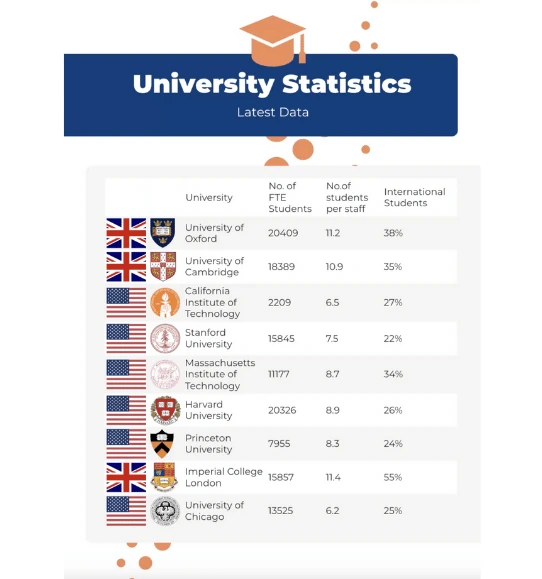
Créez des visualisations de données interactives convaincantes avec des tableaux interactifs qui captivent, informent et laissent une impression.



4.7 out of 5 stars
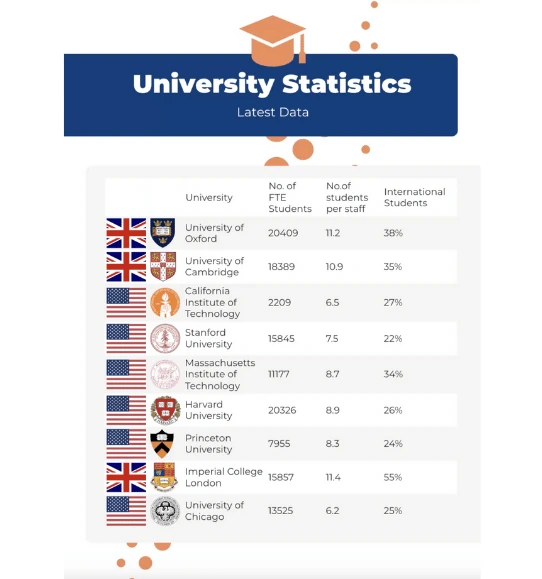






Vue d'ensemble
Pourquoi
Exemples
Commentaires
Conseils
FAQ
Créez des projets de visualisation de données captivants
Dans le domaine de la visualisation de données, les tableaux interactifs sont devenus incroyablement populaires, et ce n'est pas surprenant. Ils donnent aux utilisateurs le pouvoir de créer des expériences engageantes, surtout lorsqu'il s'agit de données complexes. Ces tableaux sont conviviaux, permettant à votre public de trier, filtrer et rechercher des informations spécifiques facilement, les mettant ainsi en contrôle de l'exploration des données.
Cependant, la création de tableaux interactifs pour la visualisation de données peut être difficile. Cela implique de faire face à la complexité, aux obstacles techniques, aux problèmes de gestion des données et au maintien d'un aspect visuel cohérent. C'est là qu'Infogram intervient pour vous aider. Nous offrons une plateforme facile à utiliser, rendant tout le processus plus simple. Avec des outils pour gérer les données, personnaliser vos tableaux et ajouter de l'interactivité, Infogram rend les tâches complexes simples.
Lorsque vous travaillez avec Infogram, vous n'avez pas besoin d'être un génie technique pour créer des tableaux interactifs. Notre interface intuitive vous permet de styliser les cellules, de personnaliser les en-têtes et même d'ajouter des images ou des icônes à l'aide d'un système de glisser-déposer simple.
Vous pouvez télécharger et intégrer sans problème des données provenant de différentes sources, garantissant que vos données restent précises et que vos visuels sont cohérents. Vous pouvez personnaliser les polices, les couleurs et l'alignement pour maintenir une identité visuelle unifiée qui s'aligne parfaitement sur vos directives de marque. De plus, notre outil simplifie également l'interactivité en offrant des options de tri, de filtrage et de recherche, et vous pouvez même intégrer des hyperliens pour enrichir l'expérience utilisateur. Cela rend l'exploration des données engageante et plus efficace.
En essence, Infogram donne aux utilisateurs les moyens de surmonter les défis associés à la création de tableaux interactifs, en offrant une plateforme robuste pour concevoir, personnaliser et mettre en œuvre des tableaux qui captivent le public, communiquent efficacement les insights basés sur les données et ouvrent la voie au succès dans les projets de visualisation de données. Que vous soyez analyste de données, marketeur, éducateur ou professionnel des affaires, Infogram simplifie le processus, débloquant tout le potentiel des tableaux interactifs dans vos visualisations de données.
Utilité des tableaux interactifs
Découvrez les avantages de l'utilisation de tableaux interactifs dans vos visualisations de données Infogram.

Stylisez les cellules
Personnaliser l'apparence des cellules individuelles dans votre tableau est un outil puissant pour améliorer la visualisation des données. Avec les tableaux interactifs d'Infogram, vous pouvez styliser les cellules sans effort pour mettre en évidence les informations importantes.
Ajustez les couleurs du texte et de remplissage pour créer des repères visuels qui attirent l'attention sur des points de données spécifiques.
Personnalisez la taille et le style de police pour assurer la lisibilité et la cohérence dans tout votre tableau.
Alignez le texte horizontalement et verticalement pour une présentation optimale, et appliquez des options de stylisation telles que gras, italique, souligné ou barré pour mettre en évidence ou différencier les données.
La personnalisation des cellules améliore non seulement l'esthétique de votre tableau mais joue également un rôle crucial dans la transmission efficace du message de vos données.

Personnalisez les éléments et propriétés du tableau
Les tableaux interactifs d'Infogram offrent des options polyvalentes pour personnaliser divers éléments et propriétés du tableau afin d'améliorer l'expérience utilisateur et l'exploration des données.
Fixez les en-têtes de lignes et de colonnes pour les maintenir visibles lors de la navigation dans de grands ensembles de données, garantissant que le contexte et la référence restent intacts.
Activez le tri des données, ce qui permet aux spectateurs d'organiser les informations par valeur ou par ordre alphabétique, facilitant ainsi l'analyse et la découverte d'informations.
La fonction de barre de recherche simplifie la découverte de données en permettant aux utilisateurs de trouver rapidement un contenu spécifique dans le tableau, économisant ainsi du temps et des efforts.
De plus, la possibilité d'ajuster la hauteur des images dans les cellules offre une plus grande flexibilité dans la présentation de vos données, garantissant que les images et les icônes s'intègrent parfaitement dans votre visualisation.

Insérez des images et des icônes
Les tableaux interactifs d'Infogram offrent une fonctionnalité inestimable pour enrichir votre présentation de données en vous permettant d'insérer des images et des icônes directement dans les cellules. Cette fonctionnalité transcende les tables traditionnelles, rendant vos données non seulement informatives mais aussi visuellement attrayantes. Améliorez l'aspect narratif de votre projet en incorporant des visuels pertinents aux données textuelles.
Que vous affichiez des images de produits, des logos ou des icônes représentant différentes catégories, la possibilité d'inclure des images et des icônes directement dans les cellules du tableau donne vie à vos données, les rendant plus convaincantes et plus faciles à comprendre.

Modifiez les couleurs du tableau
Le schéma de couleurs de votre tableau peut avoir un impact significatif sur son attrait visuel et sa lisibilité. Les tableaux interactifs d'Infogram vous donnent la liberté de modifier les couleurs du tableau, y compris les lignes, les icônes et les en-têtes, qui peuvent tous être cruciaux à des fins de branding ou de narration.
Par défaut, le paramètre de bande du tableau alterne les couleurs pour chaque deuxième ligne, améliorant la lisibilité des données. Vous pouvez facilement désactiver cette option ou personnaliser les couleurs du texte de cellule et de cellule alternative, ainsi que les couleurs de remplissage d'arrière-plan, pour correspondre à l'esthétique ou aux directives de branding de votre projet.
La capacité de contrôler les couleurs dans votre tableau garantit que vos visualisations de données sont non seulement informatives mais aussi visuellement attrayantes et conformes à votre marque.

Essayez les fonctionnalités d'édition des en-têtes de colonnes du tableau
Personnaliser les en-têtes de colonnes du tableau est crucial pour obtenir une apparence polie et professionnelle dans vos visualisations de données. Les tableaux interactifs d'Infogram offrent une gamme de fonctionnalités d'édition avancées pour les en-têtes de tableau, vous permettant de les adapter précisément à vos besoins.
Ajustez les tailles de police pour mettre en valeur des colonnes spécifiques ou créer une uniformité à travers vos tableaux.
Personnalisez l'alignement du texte pour une mise en page cohérente et visuellement attrayante, que vous préfériez des en-têtes alignés à gauche, à droite ou centrés.
Expérimentez avec la modification de la direction du texte pour vous démarquer des conceptions de tableau traditionnelles, en tournant les en-têtes au besoin pour obtenir des mises en page uniques et créatives.
La fonctionnalité d'amélioration de l'alignement affine davantage l'apparence de votre tableau en permettant un alignement indépendant du texte de l'en-tête par rapport au contenu dans les colonnes, garantissant une présentation cohérente et sophistiquée.
Trouvez l'inspiration grâce aux projets créés par les utilisateurs d'Infogram

Volswagen

Combien les Athlètes Sont-ils Payés pour Remporter des Médailles aux Jeux Olympiques d'Hiver 2022

Comparaison des Enceintes Connectées Alexa, Google Assistant, Cortana et Siri

Expérience Mobile à Barcelone : Points Forts

Informations sur l'Entreprise (Exemple)

Destinations les Moins Chères de 2017

Les Prévisions de la NRF pour les Ventes de Fin d'Année Augmenteront Entre 3,6 et 4 Pour Cent

Les Playoffs Divisionnaires NFL 2016/17
Customer Reviews
Here is what our customers have to say about us.



2022 Summer & Fall and 2023 Winter leader in Data Visualisation Software 4.7 out of 5 stars
See reviews on G2 ›Plus de 30 000 entreprises en bénéficient dans le monde entier
Des startups aux entreprises établies, notre plateforme a été adoptée par un large éventail d'entreprises cherchant à captiver leur public et à simplifier des données complexes. Voici quelques exemples des plus de 30 000 entreprises qui utilisent Infogram.















Découvrez Plus de Conseils Pratiques
Design
Tendances en visualisation de données à surveiller en 2023
Design
Conception de l'information : définition, conseils et exemples
Finance
Un guide pratique pour créer des rapports financiers
Business
Guide complet pour la création de rapports annuels d'entreprise
Media
De la donnée à l'histoire : Définition du journalisme de données et exemples
Media
Reportage sportif : 5 façons captivantes de couvrir les événements sportifs
Foire aux questions
Comment puis-je ouvrir un compte ?
1. Cliquez sur le bouton S’inscrire en haut à droite de la page d'accueil.
2. Inscrivez-vous avec Google, Facebook ou votre adresse e-mail. Si vous choisissez de vous inscrire avec Google ou Facebook, connectez-vous simplement à votre compte lorsque cela vous est demandé. Si vous souhaitez vous inscrire avec votre adresse e-mail, saisissez l'adresse e-mail et le mot de passe souhaité, puis appuyez sur le bouton S'inscrire.
3. Fournissez quelques informations de base sur vous-même. Entrez votre prénom et nom de famille, indiquez le type d'organisation à laquelle vous appartenez et spécifiez votre rôle. Vous pourrez ensuite continuer avec le plan de base ou choisir parmi les plans payants disponibles.
Quand utiliser des tableaux interactifs ?
Lorsque vous choisissez comment partager vos données de manière engageante et interactive, tenez compte des avantages d'utiliser des tableaux par rapport aux graphiques. Les tableaux sont généralement utilisés pour communiquer avec notre système verbal, tandis que les graphiques interagissent avec nos systèmes visuels. Les tableaux nécessitent un peu plus de lecture que les graphiques, il est donc recommandé de les utiliser dans des formats où les limites de texte ne sont pas une préoccupation (présentations, rapports ou livres électroniques). Si votre public consulte votre contenu sur un smartphone ou une tablette, faites attention à utiliser un tableau avec beaucoup de texte et de points de données, car il pourrait être trop difficile à lire dans ce format.
L'expert en visualisation de données Stephen Few suggère d'utiliser des tableaux dans les scénarios suivants :
- L'affichage sera utilisé pour rechercher des valeurs individuelles.
- Il sera utilisé pour comparer des valeurs individuelles mais pas des séries entières de valeurs entre elles.
- Des valeurs précises sont requises.
- À la fois des valeurs de synthèse et des valeurs détaillées sont incluses.
Les tableaux interactifs d'Infogram aident votre public à tirer de meilleures conclusions alors qu'ils recherchent et trient les données. Vous pouvez également ajouter des icônes, des images et des drapeaux aux cellules pour créer un contenu plus engageant.
Dans quels scénarios ou situations devrais-je envisager d'intégrer des tableaux interactifs dans mon projet de visualisation de données ?
- Exploration de données : lorsque votre public a besoin de la possibilité d'explorer et d'interagir avec des points de données détaillés dans votre visualisation. Les tableaux interactifs permettent aux utilisateurs de trier, de filtrer et de rechercher des informations spécifiques.
- Analyse comparative : si votre projet implique de comparer plusieurs ensembles de données ou variables, les tableaux interactifs peuvent aider les utilisateurs à comparer facilement les valeurs côte à côte, facilitant ainsi de meilleures insights.
- Affichage des détails des données : lorsque vous avez un grand ensemble de données avec des détails complexes, les tableaux interactifs sont un excellent choix pour afficher ces informations de manière efficace, évitant ainsi le désordre et la confusion.
- Engagement de l'utilisateur : les éléments interactifs comme les tableaux peuvent améliorer l'engagement des utilisateurs en leur permettant de participer activement au processus d'exploration des données, rendant votre visualisation plus convaincante.
- Conception responsive : si vous souhaitez que votre visualisation de données soit accessible et fonctionnelle sur différents appareils et tailles d'écran, les tableaux interactifs peuvent bien s'adapter aux principes de conception responsive.
- Mises à jour des données : lorsque vos données sont dynamiques et mises à jour fréquemment, les tableaux interactifs peuvent rationaliser le processus de maintien de votre visualisation à jour et précise.
Prise de décision basée sur les données : les tableaux interactifs permettent aux utilisateurs de prendre des décisions basées sur les données en leur fournissant les outils pour manipuler et analyser les données selon leurs besoins.
Comment créer un tableau ?
Vous pouvez créer un tableau en 5 étapes faciles :
1. Inscrivez-vous sur Infogram pour créer un tableau.
2. Sélectionnez le type de graphique « tableau ».
3. Téléchargez ou copiez-collez vos données.
4. Personnalisez la mise en page et le style du tableau (ajoutez des icônes, ou changez les polices et les couleurs).
5. Téléchargez votre tableau ou intégrez-le sur votre site Web.
Quelles sont les meilleures pratiques pour créer des tableaux pour rapport ?
1. Demandez-vous comment votre tableau sera utilisé et définissez votre public.
2. Rendez votre tableau aussi simple que possible et restez centré sur les données.
3. Étiquetez les en-têtes de colonnes et de lignes — cela rend vos informations plus faciles à naviguer.
4. Essayez d'éviter de fusionner les cellules et d'imbriquer les tableaux à moins que cela ne rende vos données plus faciles à lire.
5. Envisagez de supprimer les lignes de grille pour améliorer la lisibilité.
6. Incluez toujours la ou les sources de vos données.
7. Arrange your data into groups whenever applicable.
8. Organisez vos données en groupes chaque fois que cela est applicable.
9. Les informations doivent avoir une séquence claire (par exemple, Q2 après Q1).
10. Si vous voulez afficher des ratios, ils doivent apparaître après la valeur qu'ils représentent.
11. Si vous affichez des valeurs agrégées, séparez-les visuellement du reste des données.
12. Utilisez une couleur de remplissage subtile pour aider le lecteur à parcourir votre tableau plus facilement.
13. Les chiffres doivent être alignés à droite pour faciliter la comparaison. Le texte peut être aligné à gauche, mais vous pouvez préférer le centrer pour une meilleure lisibilité.
Comment changer les icônes de graphique ?
Les icônes sont un excellent moyen de visualiser des idées et de comparer différentes variables. Maintenant, vous pouvez vraiment comparer des pommes, des oranges et des bananes !
Pour utiliser différentes icônes dans les graphiques picturaux :
1. Cliquez pour sélectionner votre graphique.
2. Développez l'onglet Icônes dans la barre latérale droite.
À partir de là, vous pouvez changer les icônes pour chacune de vos catégories de données (représentées par des lignes dans le tableau de données de votre graphique).
Comment ajouter du texte ?
Donnez à vos projets une structure en utilisant des éléments de texte avec des styles prédéfinis et une hiérarchie typographique. Cela permettra à votre public de naviguer et de comprendre vos idées de manière plus efficace.
Pour ajouter du texte :
1. Depuis l'éditeur de projet, cliquez sur le bouton Ajouter du texte dans la barre d'outils située à gauche.
2. Choisissez un élément de texte, puis faites-le glisser et déposez-le sur le canevas.
Voici les options d'éléments de texte disponibles :
- Titre : Utilisé comme titre principal pour nommer le projet.
- Sous-titres : Utilisés comme titres secondaires pour nommer les sous-sections de votre projet.
- Texte principal : Généralement l'élément de texte le plus lu sur la page. Assurez-vous de dériver les tailles des autres éléments de texte de la taille du texte principal.
- Texte de légende : Met en évidence l'essence d'un graphique ou d'une carte. Les légendes peuvent être rédigées en quelques mots ou quelques phrases. Gardez-la courte pour la rendre plus efficace.
- Citation : Une reproduction de ce qu'une autre personne a dit ou écrit. Par exemple, utilisez des citations pour transmettre des avis de clients.
- Faits et chiffres et Faits et chiffres centrés : Les deux éléments sont des graphiques à base de texte avec des icônes. Meilleurs pour mettre en évidence des faits intéressants.
Graphique de tableau : Une excellente option pour afficher des données avec des colonnes textuelles et numériques.
Comment lier des graphiques et des cartes par le nom de l'onglet ?
Ce paramètre vous permet de lier des graphiques avec des noms d'onglets et de naviguer simultanément à travers eux pour créer des rapports plus engageants et interactifs.
La bascule entre plusieurs onglets est possible lorsque les graphiques, les cartes et les tableaux contiennent des onglets portant des noms identiques.
Pour lier des graphiques et des cartes par le nom de l'onglet :
1. Insérez plusieurs colonnes ou feuilles dans votre ensemble de données pour ajouter des onglets. Assurez-vous de donner aux onglets liés le même nom.
2. Sélectionnez l'option Lier les graphiques par les noms d'onglets dans les paramètres du projet sur la droite.
Vous n'avez pas trouvé la réponse ? Consultez notre FAQ

Essayez Infogram dès Maintenant !
Libérer la puissance de la visualisation de données ? Commencez dès aujourd'hui avec Infogram et créez du contenu époustouflant et interactif qui captive votre public. Élevez vos projets et donnez vie aux données.
